サーバーをブラウザ経由でしかも(GUI)で操作できるようになるのが、Webmin(ウェブミン)です。
ターミナルやTera Termでコマンドが使えなくても、これ入れとけばある程度のことはできちゃいます。
yumでインストールする手順
リポリジの設定ファイルを作成し、
# cd /etc/yum.repos.d/ # vim webmin.repo [Webmin] name=Webmin Distribution Neutral #baseurl=https://download.webmin.com/download/yum mirrorlist=https://download.webmin.com/download/yum/mirrorlist enabled=1
インストールを実行。
# wget https://www.webmin.com/jcameron-key.asc # rpm --import jcameron-key.asc # yum install webmin
webminのスタートと、自動起動の設定。
# /etc/init.d/webmin restart # chkconfig webmin on
IPアドレス:10000 でroot・rootのPasswordでログインできます。
Webmin日本語化
左メニューのWebmin > Webmin 設定 > 右のアイコンのLanguageをクリック > プルダウンメニューからJapanese (JA_JP.UTF-8)を選択。
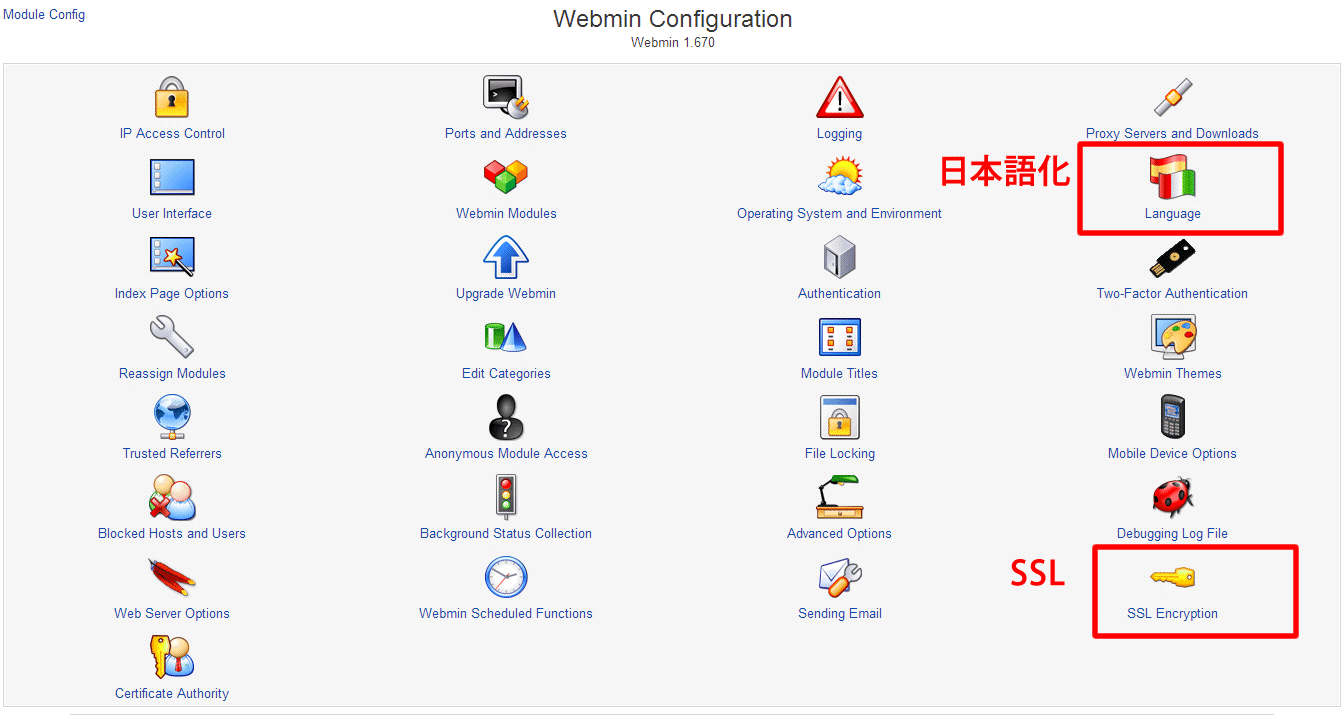
SSLを設定
ブラウザとサーバー間でやり取りされる情報が、デフォルトだと暗号化されていないため暗号化します。
左メニューのWebmin > Webmin 設定 > 右のSSL 暗号化をクリック。
可能であればSSLを使用可能にしますか?を はい、を選択し、保存。
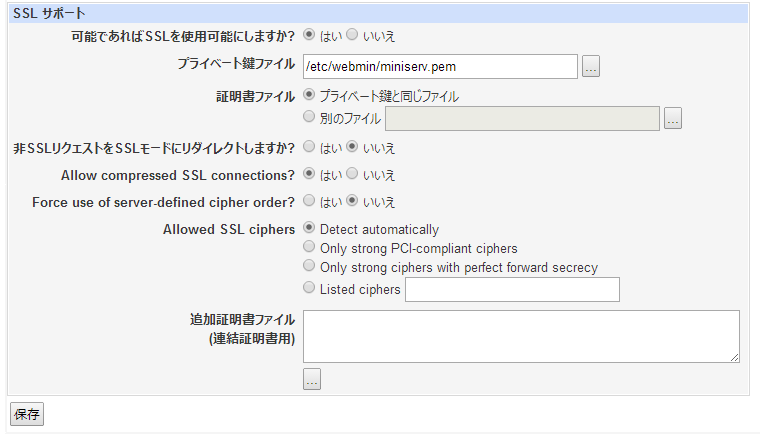
保存が終わったら、URLをhttps://IPアドレス:10000にして入力。
そうすると、下記のような画面になります。仰々しいですが、気にせずこのまま続けるでOKです。
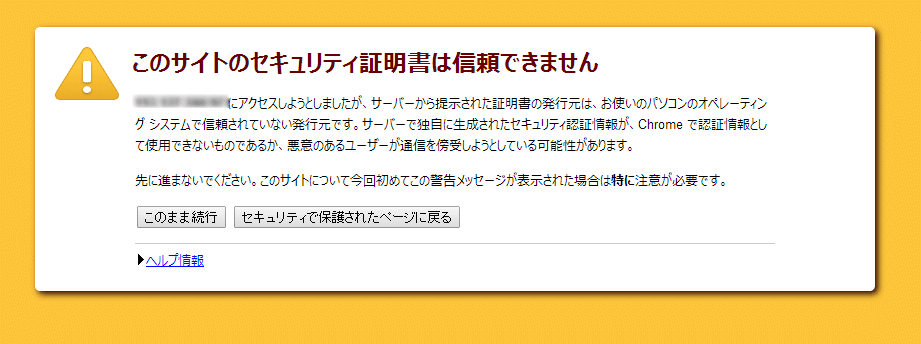
SSL通信は行っているけど、このSSLを行っている人(発行元)は、登録されていないけど良い?って聞かれていると思ってください。
webminにアクセスできるIPアドレスを制限する
このままだと、どこからでもWebminにアクセスできてしまうので、アクセスできるIPアドレスを指定します。
左メニューのWebmin > Webmin 設定 > IP アドレスのアクセス制御をクリックして、現在使用しているIPアドレスを指定(固定IPアドレスの方に限ります。)





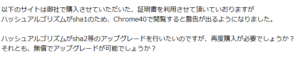

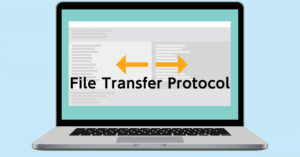
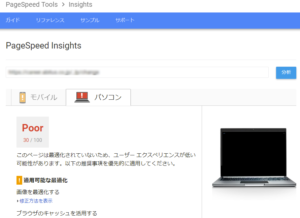

質問などあればお気軽に!